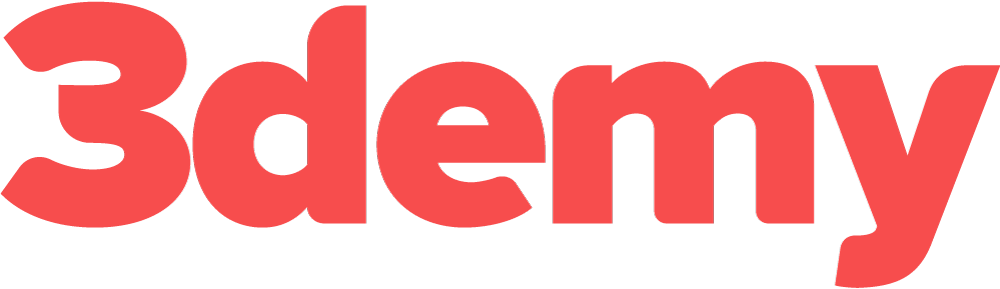En este tutorial explicamos como podemos crear un desenfoque de un producto en el render mediante el uso de la cámara en KeyShot.
Primeramente abrimos KeyShot y deberemos de tener una escena con un objeto preparada para trabajar.
Tampoco hace falte que nos la curremos mucho, simplemente tenemos que tener un objeto con algo de detalle y, junto a un fondo. Ya que el objetivo de este tutorial, está en aprender a crear desenfoques de productos.
Entonces una vez tenemos insertado un modelo 3D y le hemos aplicado los materiales, tendríamos, por ejemplo, algo así:

Debemos identificar qué parte del objeto queremos que se vea enfocada (la que sea más atractiva o tenga más importancia en el producto) y una vez decidido, nos iremos a la siguiente ruta:
🔒 Contenido restringido para suscriptores
Suscríbete para ver todo el contenido o inicia sesión si ya eres suscriptor.
Ahí activaremos la opción de profundidad de campo y seleccionaremos el icono de objetivo, que nos permite que nos permite seleccionar el punto de enfoque, en la vista de render de nuestro producto.
En el ejemplo, el punto que hay que enfatizar en la imagen es el del diamante. Por lo tanto, haremos click al icono objetivo y seleccionaremos el diamante como punto de enfoque.
Breve explicación de qué es la distancia focal
En otras palabras, lo que acabamos de hacer es cambiar la distancia focal de nuestra cámara, pero veamos que es la distancia focal:
La distancia focal es la distancia entre el centro óptico de la lente y el sensor de la cámara.
A través de la distancia focal clasificamos el tipo de objetivo en milímetros. Y cuanto mayor sea el valor de la distancia focal, más larga será la lente físicamente.
Entonces ahora ya deberíamos ver en nuestro render en KeyShot que el producto se ve desenfocado. Pero no quizás como nos gustaría.
Para que el desenfoque no sea sumamente exagerado, deberemos de jugar con el valor del F-stop. Os recomiendo que probéis a variar el valor entre 1.4 y 22. Y veáis que pasa.
En aspectos físicos de cámara, al variar el valor de F-stop estamos cambiando la apertura de la cámara y nos dejará pasar mucha luz en valores pequeños (1.4) y poca luz en valores altos (22).
Aquí contrastamos el resultado en KeyShot

Podemos ver cómo el desenfoque es casi imperceptible. Nos interesa buscar buscar un valor inferior, vayamos a rebajar el f-stop:

Aquí, nos vamos de extremo a extremo, con el valor de 1.4 vemos como la profundidad de campo es muy fina y el desenfoque es demasiado exagerado.
Vamos a situarnos con un valor intermedio:

Ahora tenemos una apertura de cámara moderada, vemos como se desenfoca la parte final del cuerpo del anillo. Esto es lo que estábamos buscando.
Nos quedamos, por lo tanto con el valor de 4 para el F-stop de nuestro render.
Resumen y conclusión
Hemos aprendido a crear un desenfoque de cámara a nuestro producto. Mediante la variación de los parámetros de profundidad de campo hemos podido ver las diferencias en la profundidad del desenfoque.
Gracias a la profanidad de campo, hemos podido obtener un desenfoque que nos permite enfatizar una determinada área.
La imagen gana en fuerza y el render del producto se vuelve más interesante.
Nos vemos en otros tutoriales, para aquellos que deseéis profundizar más con el render del producto del anillo, tenéis el curso a vuestra disposición.